谷歌浏览器怎么关闭自动更新?禁止Chrome自动更新的方法
谷歌浏览器为用户们带来了一款十分便捷的操作,但是也有不少的用户们不喜欢自动更新这个功能,那么要谷歌浏览器怎么关闭自动更新?用户们可以关闭计划任务来进行操作,具体怎么操作可以根据小编带来的禁止Chrome自动更新的方法教程吧。
关闭谷歌浏览器自动更新操作:
一、关闭计划任务
1、首先我们需要右键点击我的电脑,在打开的选项里选择管理。
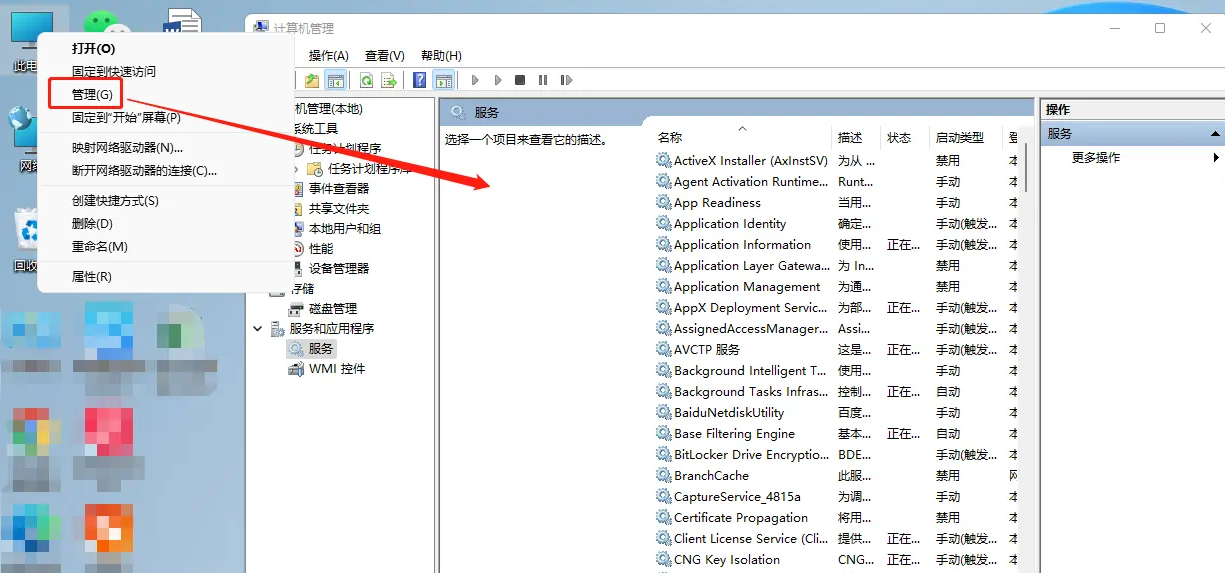
2、在打开的对话框中选择任务计划程序。
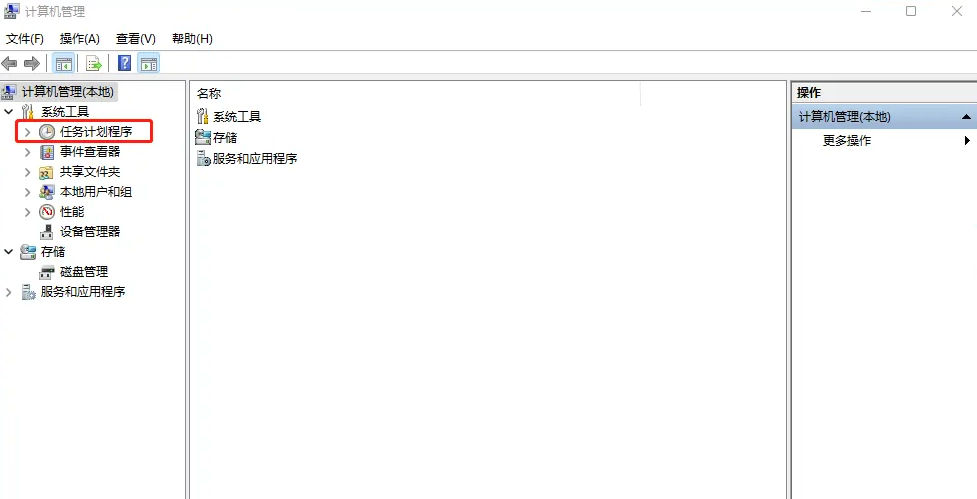
3、在任务计划程序库中找到两个和chrome自动更新相关的任务计划GoogleUpdateTaskMachineCore与GoogleUpdateTaskMachineUA。
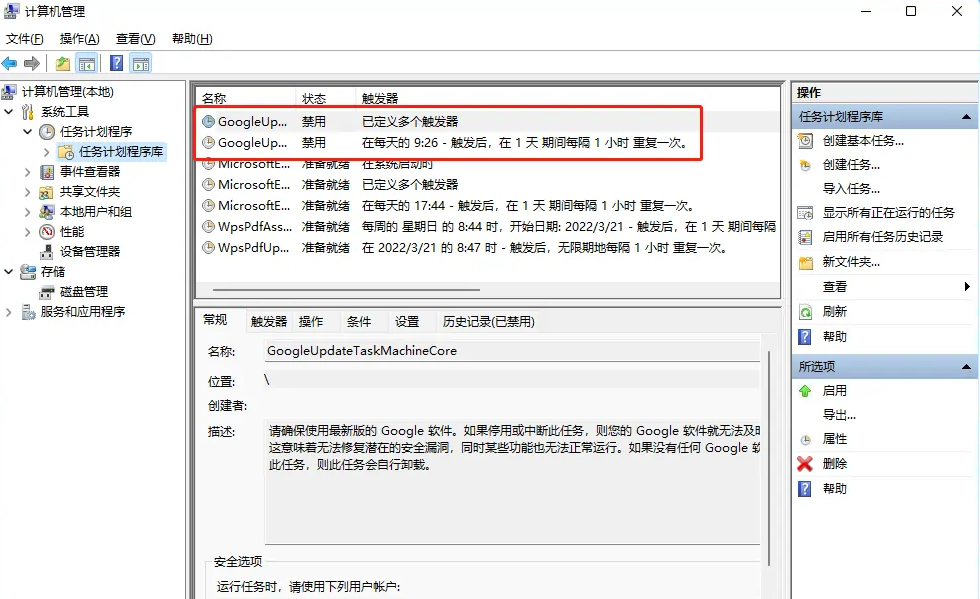
4、单个选中计划任务,右键在弹出的选项中选择禁用。
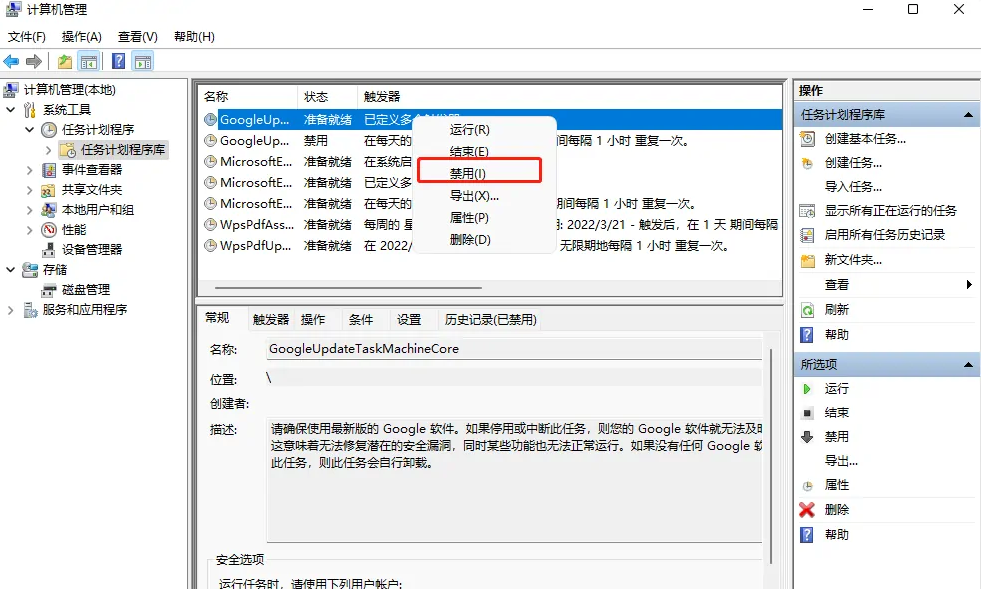
二、关闭后台服务
1、再开始打开的管理对话框中,找到下方的服务选项。找到两个和chrome更新相关的服务Google更新服务(gupdate)、Google更新服务(gupdatem)。
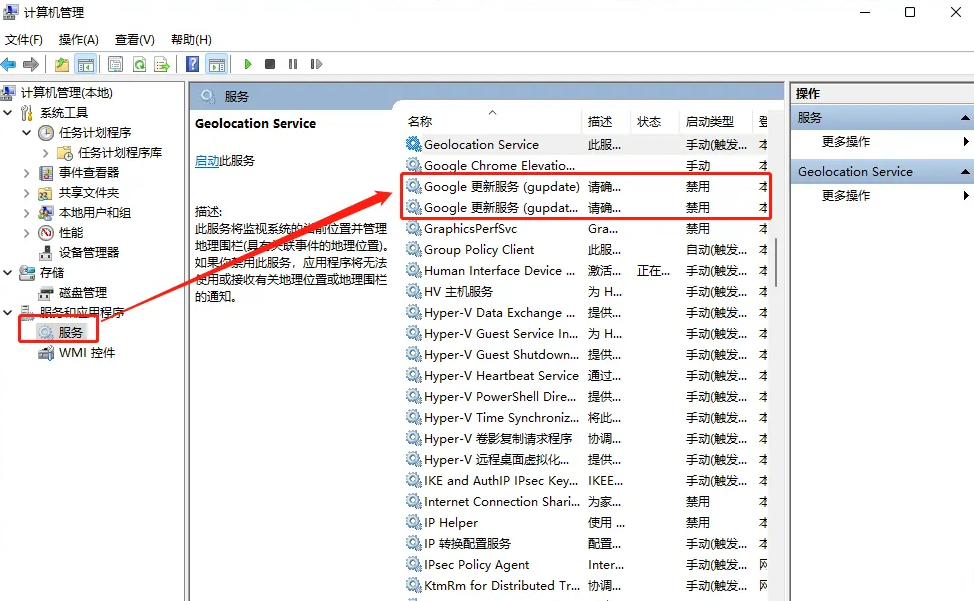
2、双击选中该服务后,在启动类型中选择禁用。

注意事项
有需要可以禁用更新,无需要尽量不要关闭。
